平面オムニフレクタは、平面型オムニフレクタ タイプのスペース ワープです。オリジナルの[ディフレクタ](Deflector)スペース ワープにある機能が拡張されており、屈折機能やスポーン機能が含まれています。
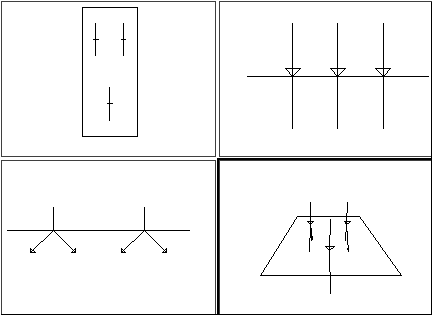
[平面オムニフレクタ](POmniFlect)ビューポート アイコン
手順
平面オムニフレクタ スペース ワープを作成するには:
 [作成](Create)パネルで、
[作成](Create)パネルで、 ([スペース ワープ](Space Warps))をクリックします。リストから[ディフレクタ](Deflectors)を選択し、[オブジェクト タイプ](Object Type)ロールアウトで[平面オムニフレクタ](POmniFlect)をクリックします。
([スペース ワープ](Space Warps))をクリックします。リストから[ディフレクタ](Deflectors)を選択し、[オブジェクト タイプ](Object Type)ロールアウトで[平面オムニフレクタ](POmniFlect)をクリックします。 - ビューポートでドラッグして平面アイコンを作成します。 注: パーティクルはアイコンから跳ね返るので、アイコンのサイズはパーティクルの偏向に影響を及ぼします。
- 適切な方法を使って、ディフレクタをパーティクル システムに適用します。
- パーティクル フローを使用している場合は、[衝突](Collision)テストまたは [衝突スポーン](Collision Spawn)テストのパラメータでディフレクタを指定します。
- 非イベント駆動型パーティクル システムを使用している場合は、パーティクル システムをディフレクタ アイコンに
 バインドします。
バインドします。
- [平面オムニフレクタ](POmniFlect)アイコンの位置を設定し、パーティクル ストリームを中断します。
- 必要に応じて平面オムニフレクタ パラメータを調整します。
インタフェース
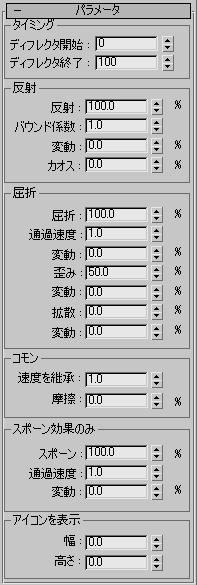
[タイミング](Timing)領域
2 つの編集ボックスで、偏向効果の開始フレームと終了フレームを指定します。
- [ディフレクタ開始](Time On)、[ディフレクタ終了](Time Off)
-
[ディフレクタ開始](Time On)編集ボックスでは、偏向が開始するフレームを指定し、[ディフレクタ終了](Time Off)編集ボックスでは、偏向が終了するフレームを指定します。
[反射](Reflection)領域
この領域のオプションは、スペース ワープからのパーティクルの反射に影響を及ぼします。平面オムニフレクタ は、パーティクルを反射または屈折したり、この 2 つの組み合わせを実行することができます。
- 反射
- 平面オムニフレクタで反射されるパーティクルのパーセントを指定します。この 2 つの効果を組み合わせる方法については、この項目で後述する「屈折」も参照してください。
- バウンド係数
- 平面オムニフレクタと衝突した後、パーティクルの初期速度をどれだけ維持するかを指定する乗数です。既定値の 1.0 を使用すると、パーティクルは衝突したときと同じ速度で跳ね返ります。現実感のある効果にする場合、通常は 1.0 未満に設定します。「フラバー」効果の場合には、1.0 よりも大きい値を設定します。
- 変動
- パーティクルの範囲に適用されるバウンド係数の変動を指定します。たとえば、[バウンド係数](Bounce)が 1.0 に設定されている場合、[変動](Variation)値が 50% であれば 0.5 ~ 1.5 の[バウンド係数](Bounce)値がランダムに適用されます。
- カオス
- バウンド角度にランダム変動を適用します。0.0 (カオスなし)に設定すると、すべてのパーティクルが 平面オムニフレクタ サーフェスから完全に(玉突きの玉のように)跳ね返ります。設定値が 0 以外の場合は、偏向したパーティクルは分散します。
[屈折](Refraction)領域
この領域の設定は、[反射](Reflection)領域のオプションと似ていますが、平面オムニフレクタを通過するときにパーティクルの屈折に影響を及ぼし、パーティクルの方向を変えます。
- 屈折
- 未反射のパーティクルのうち、平面オムニフレクタで屈折させるパーティクルの割合をパーセントで指定します。 注: [屈折](Refracts)編集ボックスの値は、未反射のパーティクルのみに影響を及ぼします。これは、反射したパーティクルは屈折したパーティクルの前に処理されるからです。したがって、[反射](Reflects)編集ボックスを 50% に設定し、[屈折](Refracts)編集ボックスを 50% に設定しても、パーティクルは 50/50 に分かれません。むしろ、パーティクルの半分は反射され、残り半分のそのまた半分(全体の 25%)が屈折することになります。 最後の残り 25% のパーティクルは、屈折することなく通過するか、スポーン効果に渡されます。
反射と屈折で 50/50 に分けるには、[反射](Reflects)編集ボックスを 50% に設定し、[屈折](Refracts)編集ボックスを 100% に設定します。
- 通過速度
- 平面オムニフレクタを通過した後、パーティクルの初期速度をどれだけ維持するかを指定します。既定値の 1 を使用すると、初期速度が維持されるので変化はありません。0.5 に設定すると、速度は半分に落ちます。
- 変動
- パーティクルの範囲に適用される[通過速度](Pass Velocity)値の変動を指定します。
- 歪み
- 屈折の角度を制御します。値を 0 (ゼロ)に設定すると屈折しません。100% に設定すると、パーティクルの角度は 平面オムニフレクタ サーフェスと平行になります。-100% に設定すると、角度はサーフェスに対して垂直になります。パーティクルが後ろ側から当たると歪み効果が反転します。 注: [歪み](Distortion)と[屈折](Refraction)の設定は、パーティクルが平面オムニフレクタ サーフェスに正確に 90 度で当たった場合には正常に機能しません。この場合、[歪み](Distortion)設定が正の値では、パーティクルは散乱し、負の値では何も影響しません。
- 変動
- [歪み](Distortion)効果の変動の範囲を指定します。
- 拡散
- 各パーティクルの[歪み](Distortion)角度を[拡散](Diffusion)角度でランダムに修正することにより、屈折に拡散効果を適用します。これにより、パーティクルを中空円錐の中に効果的に散乱させることができます。
- 変動
- [拡散](Diffusion)値の変動の範囲を指定します。
[コモン](Common)領域
- 摩擦
- パーティクルがディフレクタの表面を移動するときの減速度です。0% ではまったく減速しません。50% では初期速度の半分に減速します。100% では表面に接した瞬間に静止します。既定値は 0 % です。指定できる範囲は 0 ~ 100% です。 ヒント: ディフレクタの表面にパーティクルをスライドさせるには、[バウンド係数](Bounce)を 0 (ゼロ)に設定します。また、風や重力などのフォースの影響がある場合を除き、スライドさせるパーティクルは 90 度以外の角度で表面に接するようにします。
- 速度を継承
- 移動する平面オムニフレクタの速度がどれだけ反射または屈折パーティクルに適用されるかを決定します。
たとえば、[速度を継承](Inherit Velocity)編集ボックスが 1.0 であれば、動いている平面オムニフレクタが静止しているパーティクルに衝突したときに、その平面オムニフレクタの速度がパーティクルに継承されます。
[スポーン効果のみ](Spawn Effects Only)領域
この領域の設定は、オムニフレクタから反射も屈折もしない、「衝突時のスポーン」に設定されているパーティクルのみに影響を及ぼします。「[パーティクル スポーン](Particle Spawn)ロールアウト(P アレー)」を参照してください。[スポーン](Spawns)パーセント編集ボックスは、[反射](Reflects)および[屈折](Refracts)パーセント編集ボックスと同じように機能しますが、順番的には 3 番目に処理されます。したがって、[反射](Reflects)または[屈折](Refracts)が 100% に設定されている場合、パーティクルはこの領域の設定の影響を受けません。更に、衝突した場合は、この領域の設定に関係なく、反射または屈折パーティクルがスポーンされることに注意してください。
- スポーン
- スポーン効果を使用できるパーティクルのパーセントを指定します。
- 通過速度
- 平面オムニフレクタを通過した後、パーティクルの初期速度をどれだけ維持するかを指定します。
- 変動
- パーティクルの範囲に適用される[通過速度](Pass Velocity)設定の変動を指定します。
[アイコンを表示](Display Icon)領域
- [幅](Width)/[高さ](Height)
- 平面オムニフレクタ アイコンの幅と高さを指定します。これは表示専用であり、ディフレクタ効果には影響しません。